Eenvoudig te installeren Grafana op CentOS 8
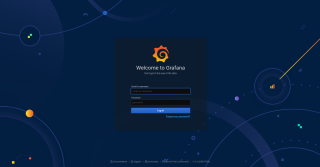
In deze tutorial laten we je zien hoe het eenvoudig is om Grafana op CentOS 8 te installeren. We zullen Grafana Enterprise en Open Source CLI versie 7.3.0 installeren.
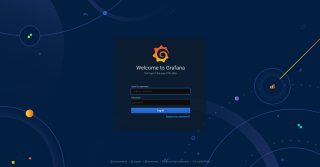
In deze zelfstudie leert u hoe u Grafana op Ubuntu 20.04 kunt installeren. We zullen Grafana Enterprise en Open Source CLI versie 7.3.0 installeren.
Grafana is open source visualisatie- en analysesoftware. Hiermee kunt u uw statistieken opvragen, visualiseren, waarschuwen en verkennen, ongeacht waar ze zijn opgeslagen. In gewoon Engels biedt het u tools om uw time-series database (TSDB)-gegevens om te zetten in prachtige grafieken en visualisaties.
Vereisten
Grafana wordt standaard geïnstalleerd met en gebruikt SQLite, een ingesloten database die is opgeslagen op de Grafana-installatielocatie.
Laten we beginnen met het installatieproces.
Installeer Grafana op Ubuntu 20.04
Stap 1 - Houd de server up-to-date
# apt update -y
# apt upgrade -y
Stap 2 - Installeer het vereiste pakket en voeg de GPG-sleutel toe
# apt-get install apt-transport-https -y
# wget -q -O - https://packages.grafana.com/gpg.key | sudo apt-key add -
Stap 3 - Voeg deze repository toe voor stabiele releases
Laatste Enterprise-editie
# echo "deb https://packages.grafana.com/enterprise/deb stable main' | sudo tee -a /etc/apt/sources.list.d/grafana.list
Laatste OSS-release
# echo "deb https://packages.grafana.com/oss/deb stable main' | sudo tee -a /etc/apt/sources.list.d/grafana.list
Stap 4 - Installeer Grafana Enterprise
Nadat u de repository hebt toegevoegd, werkt u eerst de server bij en installeert u de Grafana Enterprise.
# apt-get update -y
# apt-get install grafana-enterprise -y
OSS-release installeren:
# apt-get update -y
# apt-get install grafana -y
Om de service te starten en in te schakelen en te controleren of de service is gestart: grafana-server.service.
# systemctl start grafana-server.service
# systemctl status grafana-server.service
# systemctl enable grafana-server.service
Pakket details
Stap 5 - Log in op dashboard
Om voor de eerste keer in te loggen op Grafana:
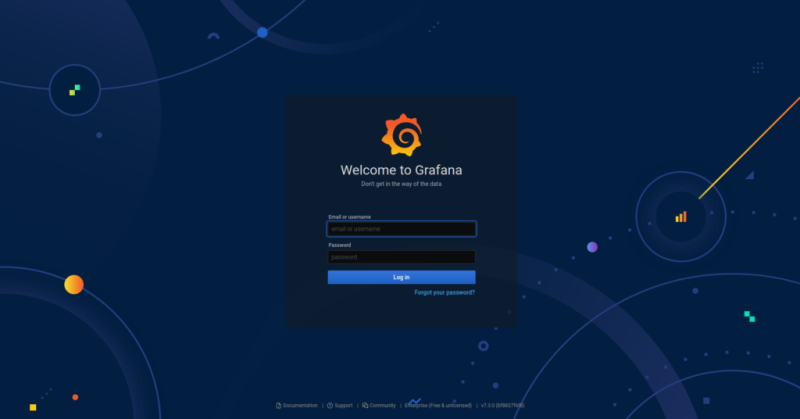
De installatie is succesvol voltooid.
In deze zelfstudie hebt u geleerd hoe u Grafana op Ubuntu 20.04 kunt installeren.
In deze tutorial laten we je zien hoe het eenvoudig is om Grafana op CentOS 8 te installeren. We zullen Grafana Enterprise en Open Source CLI versie 7.3.0 installeren.
In deze zelfstudie leert u hoe u Grafana op Ubuntu 20.04 kunt installeren. We zullen Grafana Enterprise CLI versie 7.3.0 installeren. Grafana is open source.